系統禁止安裝軟體怎麼解除
系統禁止安裝軟體的解除方法:1、檢查使用者權限;2、使用管理員權限執行安裝程式;3、解禁安全軟體;4、檢查群組原則設定;5、使用其他安裝來源; 6、更新作業系統;7、使用可攜式應用程式;8、重置作業系統。詳細介紹:1、檢查使用者權限,首先確保具有足夠的權限來安裝軟體,如果使用的是電腦上的管理員帳戶,通常具有安裝和管理軟體的權限;2、使用管理員權限運行安裝程序,如果已登入為管理員等等。

本教學作業系統:windows10系統、DELL G3電腦。
系統禁止安裝軟體通常是由於系統的安全設定或權限限制所導致的。在這種情況下,您可能需要採取一些措施來解除系統對軟體安裝的限制。以下我將詳細介紹一些解除系統禁止安裝軟體的方法:
1、檢查使用者權限:首先,確保您有足夠的權限來安裝軟體。如果您使用的是電腦上的管理員帳戶,通常具有安裝和管理軟體的權限。如果您使用的是受限制的帳戶,您可能需要聯絡系統管理員或取得管理員權限。
2、使用管理員權限執行安裝程式:如果您已經登入為管理員,但仍然無法安裝軟體,請嘗試右鍵點擊安裝程式並選擇「以管理員身份執行」。這會將安裝程式以管理員權限執行,有時可以解除權限限制。
3、解禁安全軟體:安全軟體(如防毒程式、防惡意軟體工具)有時會誤將某些安裝程式標記為潛在的威脅,從而阻止安裝。您可以嘗試以下步驟:
-暫時停用您的安全軟體,然後嘗試安裝軟體。請謹慎停用安全軟體,並在安裝完成後重新啟用它,以確保電腦的安全。
-將您要安裝的軟體程式或下載連結新增至安全軟體的信任或白名單清單中,以允許安裝。
4、檢查群組原則設定:在某些情況下,系統管理員可能會透過群組原則設定來限制使用者對軟體的安裝。如果您是企業網路的一部分,這種情況可能會更常見。在這種情況下,您可能需要與系統管理員或IT部門聯繫,以了解是否可以調整群組原則設定以解除限制。
5、使用其他安裝來源:如果系統禁止從某個特定來源或位置安裝軟體,請嘗試使用其他可信任的安裝來源。有時,問題可能與特定的下載或安裝連結有關,而不是軟體本身。
6、更新作業系統:有時,作業系統的更新可能會解決安裝問題。確保您的作業系統是最新版本,並下載並安裝所有可用的更新。
7、使用便攜式應用程式:如果無法安裝常規軟體,您可以嘗試使用便攜式應用程式。這些應用程式不需要安裝,可以直接運行。您可以在互聯網上找到各種便攜式應用程序,它們通常以ZIP或RAR格式提供,您只需解壓縮並運行即可。
8、重置作業系統:如果上述方法都無法解決問題,而您確信系統中存在嚴重的權限或設定問題,您可以考慮重置作業系統。這將恢復作業系統到初始狀態,並刪除所有已安裝的軟體。在進行作業系統重置之前,請務必備份重要數據,因為這將清除您的電腦。
請注意,解除系統對軟體安裝的限制需要謹慎行事。確保您了解電腦安全性和網路策略,並只在必要時採取這些步驟。如果您不確定如何操作或遇到特定的問題,建議您諮詢電腦專業人員或系統管理員,以確保正確解決問題,同時保持電腦的安全性。
以上是系統禁止安裝軟體怎麼解除的詳細內容。更多資訊請關注PHP中文網其他相關文章!

熱AI工具

Undresser.AI Undress
人工智慧驅動的應用程序,用於創建逼真的裸體照片

AI Clothes Remover
用於從照片中去除衣服的線上人工智慧工具。

Undress AI Tool
免費脫衣圖片

Clothoff.io
AI脫衣器

AI Hentai Generator
免費產生 AI 無盡。

熱門文章

熱工具

記事本++7.3.1
好用且免費的程式碼編輯器

SublimeText3漢化版
中文版,非常好用

禪工作室 13.0.1
強大的PHP整合開發環境

Dreamweaver CS6
視覺化網頁開發工具

SublimeText3 Mac版
神級程式碼編輯軟體(SublimeText3)

熱門話題
 為什麼電腦安裝不了軟體
Nov 24, 2023 pm 04:48 PM
為什麼電腦安裝不了軟體
Nov 24, 2023 pm 04:48 PM
電腦安裝不了軟體的原因:1、權限問題;2、磁碟空間不足;3、作業系統相容性問題;4、防毒軟體和防惡意軟體攔截;5、損壞的安裝檔;6、已安裝的相同軟體;7、WindowsInstaller服務問題;8、系統損壞;9、軟體來源問題;10、空間或字元限制;11、網路問題。詳細介紹:1、權限問題,權限是常見的原因,可能會阻止軟體的安裝;2、磁碟空間不足,如果電腦硬碟上等等。
 oppo手機中安裝軟體的具體方法
Mar 26, 2024 am 08:10 AM
oppo手機中安裝軟體的具體方法
Mar 26, 2024 am 08:10 AM
1.在手機桌面找到【軟體商店】並點選開啟。 2.點選手機螢幕頂端的搜尋欄。 3.接著我們輸入想要下載的軟體的名稱,點選右側的【搜尋】。 4.找到應用程式後,點選應用程式進入以下介面,點選安裝,然後我們只要等待應用程式下載完成即可安裝。
 win10安裝軟體桌面沒有圖示解決方法
Jan 07, 2024 pm 02:38 PM
win10安裝軟體桌面沒有圖示解決方法
Jan 07, 2024 pm 02:38 PM
安裝了新的軟體之後,有不少的用戶發現自己win10安裝軟體桌面沒有圖標,也不知道該去哪裡找到它,因此我們給大家帶來了詳細的操作教程幫助大家。 win10安裝軟體桌面沒有圖示:1、先開啟桌面此電腦,然後依序選擇自己軟體的「安裝路徑」。 2.我們以c盤中的軟體舉例,首先頂級「c盤」。 3、然後點選「programfiles」資料夾。 4、然後找到你要的軟體檔案雙擊進入。 5.最後找到裡面的.exe執行文件,右鍵選擇「傳送到—桌面捷徑」即可。
 可以安裝軟體到u盤嗎
Feb 11, 2024 am 09:39 AM
可以安裝軟體到u盤嗎
Feb 11, 2024 am 09:39 AM
1.將需要安裝到電視的軟體apk格式下載至U盤。 2.海信電視為例,需要開啟設定-通用-商場模式並開啟。否則U盤裡面不顯示apk軟體。 3.開啟訊號源選取所插入U盤,找到需要安裝的軟體安裝包開啟並安裝。 4.關於解析失敗的,更換u盤,重新下載,用電腦下載等解決。
 win11安裝軟體沒有權限怎麼辦
Jun 29, 2023 pm 03:04 PM
win11安裝軟體沒有權限怎麼辦
Jun 29, 2023 pm 03:04 PM
win11安裝軟體沒有權限怎麼辦?我們在使用電腦的過程中常常需要進行各種軟體的下載工作,這樣能夠拓展我們電腦的使用率,那麼我們下載完軟體之後就需要進行安裝工作,不過很多小夥伴們在win11系統中經常遇到在安裝軟體時彈出權限不夠的情況,那就無法使用軟體,很多小夥伴不知道怎麼詳細操作,小編下面整理了win11無權限安裝軟體解決步驟,如果你有興趣的話,跟著小編一起往下看看吧! win11無權限安裝軟體解決步驟介紹1、首先我們打開底部「開始功能表」。 2、然後開啟其中的「設定」。 3.接著進入左邊欄的“應用”
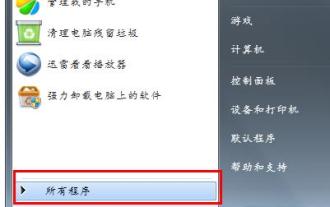 電腦沒辦法安裝軟體 教你解決電腦沒辦法安裝軟體
Jan 12, 2024 pm 03:06 PM
電腦沒辦法安裝軟體 教你解決電腦沒辦法安裝軟體
Jan 12, 2024 pm 03:06 PM
在使用Win7電腦的過程中發現,不能正常安裝軟體,這種情況怎麼辦呢?不能夠安裝一些我們需要的軟體,頓時覺得荒廢了很多,那麼該怎麼去解決電腦沒辦法安裝軟體的情況呢?本文將帶來Win7電腦無法正常安裝軟體的解決方法供大家了解,希望可以幫助大家。當我們在操作電腦的過程中,遇到電腦什麼程式都不能安裝了該怎麼辦?其實操作本身是帶有安裝服務的,如果這些服務被禁止了或被損壞了,當然就安裝不了應用程序,怎樣啟動或修復操作系統安裝服務,該如何操作才行?下面小編帶大家一起看看解決電腦沒辦法安裝軟體的步驟。電腦沒辦法安裝
 系統禁止安裝軟體怎麼解除
Nov 24, 2023 pm 03:59 PM
系統禁止安裝軟體怎麼解除
Nov 24, 2023 pm 03:59 PM
系統禁止安裝軟體的解除方法:1、檢查使用者權限;2、使用管理員權限執行安裝程式;3、解禁安全軟體;4、檢查群組原則設定;5、使用其他安裝來源;6、更新作業系統; 7、使用可攜式應用程式;8、重置作業系統。詳細介紹:1、檢查使用者權限,首先確保具有足夠的權限來安裝軟體,如果使用的是電腦上的管理員帳戶,通常具有安裝和管理軟體的權限;2、使用管理員權限運行安裝程序,如果已登入為管理員等等。
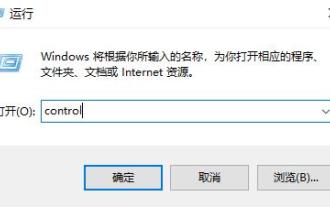 如何關閉win10安裝軟體彈出的對話框
Dec 31, 2023 am 11:47 AM
如何關閉win10安裝軟體彈出的對話框
Dec 31, 2023 am 11:47 AM
使用win10系統的用戶在安裝軟體的時候是不是都遇到過一個對話框,非常的麻煩,但是其實這個框是可以關閉的,或許大部分用戶不會操作,因此我們帶來了教程,一起看看win10安裝軟體彈出的那個對話框怎麼關掉吧。 win10安裝軟體彈出的那個對話框怎麼關掉:1、先按下快捷鍵「win+r」開啟運行,輸入「control」回車。 2.之後去選擇裡面的「安全與維護」。 3、然後點選左側的「更改使用者帳號控制設定」。 4.然後按住藍色的小方塊,下拉到「從不通知」的位置,點選確定即可。





